bluetooth PEUGEOT 5008 2020 Instruksjoner for bruk (in Norwegian)
[x] Cancel search | Manufacturer: PEUGEOT, Model Year: 2020, Model line: 5008, Model: PEUGEOT 5008 2020Pages: 308, PDF Size: 10.03 MB
Page 5 of 308
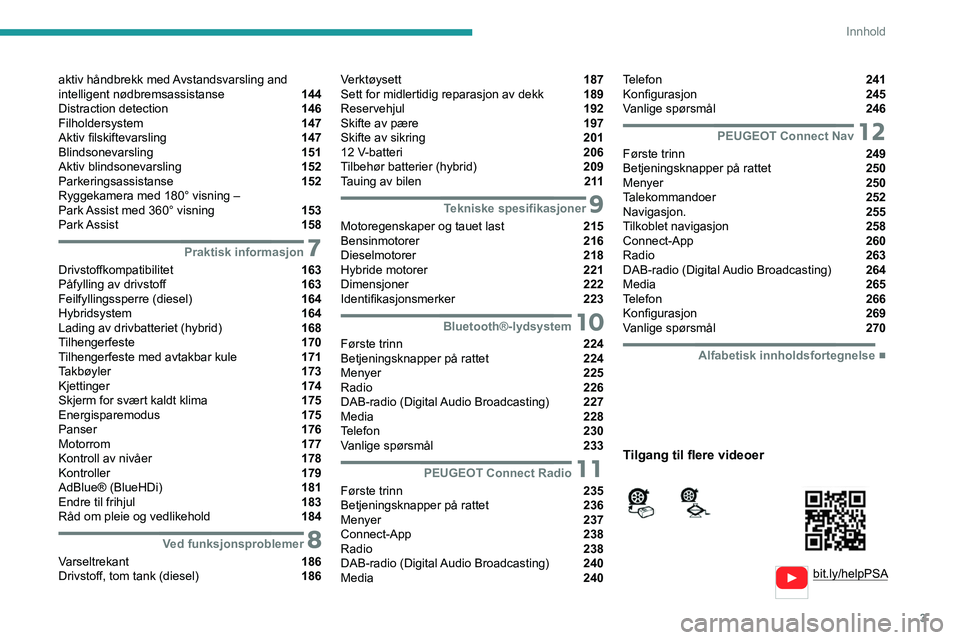
3
Innhold
bit.ly/helpPSA
aktiv håndbrekk med Avstandsvarsling and
intelligent nødbremsassistanse 144
Distraction detection 146
Filholdersystem 147
Aktiv filskiftevarsling 147
Blindsonevarsling 151
Aktiv blindsonevarsling 152
Parkeringsassistanse 152
Ryggekamera med 180° visning –
Park Assist med 360° visning
153
Park Assist 158
7Praktisk informasjon
Drivstoffkompatibilitet 163
Påfylling av drivstoff 163
Feilfyllingssperre (diesel) 164
Hybridsystem 164
Lading av drivbatteriet (hybrid) 168
Tilhengerfeste 170
Tilhengerfeste med avtakbar kule 171
Takbøyler 173
Kjettinger 174
Skjerm for svært kaldt klima 175
Energisparemodus 175
Panser 176
Motorrom 177
Kontroll av nivåer 178
Kontroller 179
AdBlue® (BlueHDi) 181
Endre til frihjul 183
Råd om pleie og vedlikehold 184
8Ved funksjonsproblemer
Varseltrekant 186
Drivstoff, tom tank (diesel) 186
Verktøysett 187
Sett for midlertidig reparasjon av dekk 189
Reservehjul 192
Skifte av pære 197
Skifte av sikring 201
12
V-batteri 206
Tilbehør batterier (hybrid) 209
Tauing av bilen 2 11
9Tekniske spesifikasjoner
Motoregenskaper og tauet last 215
Bensinmotorer 216
Dieselmotorer 218
Hybride motorer 221
Dimensjoner 222
Identifikasjonsmerker 223
10Bluetooth®-lydsystem
Første trinn 224
Betjeningsknapper på rattet 224
Menyer 225
Radio 226
DAB-radio (Digital Audio Broadcasting) 227
Media 228
Telefon 230
Vanlige spørsmål 233
11PEUGEOT Connect Radio
Første trinn 235
Betjeningsknapper på rattet 236
Menyer 237
Connect-App 238
Radio 238
DAB-radio (Digital Audio Broadcasting) 240
Media 240
Telefon 241
Konfigurasjon 245
Vanlige spørsmål 246
12PEUGEOT Connect Nav
Første trinn 249
Betjeningsknapper på rattet 250
Menyer 250
Talekommandoer 252
Navigasjon. 255
Tilkoblet navigasjon 258
Connect-App 260
Radio 263
DAB-radio (Digital Audio Broadcasting) 264
Media 265
Telefon 266
Konfigurasjon 269
Vanlige spørsmål 270
■
Alfabetisk innholdsfortegnelse
Tilgang til flere videoer
Page 6 of 308
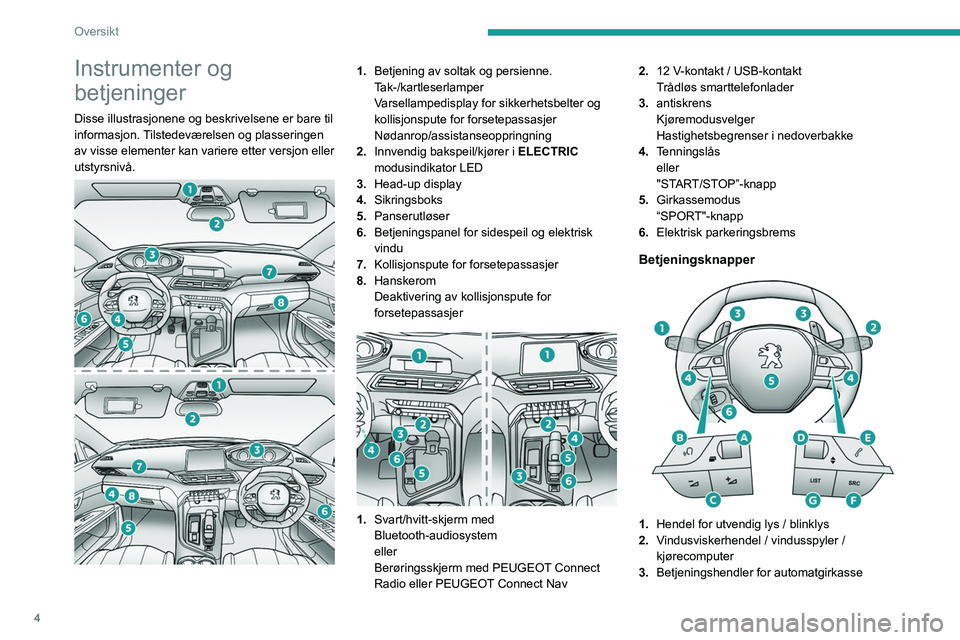
4
Oversikt
Instrumenter og
betjeninger
Disse illustrasjonene og beskrivelsene er bare til
informasjon. Tilstedeværelsen og plasseringen
av visse elementer kan variere etter versjon eller
utstyrsnivå.
1.Betjening av soltak og persienne.
Tak-/kartleserlamper
Varsellampedisplay for sikkerhetsbelter og
kollisjonspute for forsetepassasjer
Nødanrop/assistanseoppringning
2. Innvendig bakspeil/kjører i ELECTRIC
modusindikator LED
3. Head-up display
4. Sikringsboks
5. Panserutløser
6. Betjeningspanel for sidespeil og elektrisk
vindu
7. Kollisjonspute for forsetepassasjer
8. Hanskerom
Deaktivering av kollisjonspute for
forsetepassasjer
1.Svart/hvitt-skjerm med
Bluetooth-audiosystem
eller
Berøringsskjerm med PEUGEOT Connect
Radio eller PEUGEOT Connect Nav 2.
12 V-kontakt / USB-kontakt
Trådløs smarttelefonlader
3. antiskrens
Kjøremodusvelger
Hastighetsbegrenser i nedoverbakke
4. Tenningslås
eller
"START/STOP”-knapp
5. Girkassemodus
“SPORT"-knapp
6. Elektrisk parkeringsbrems
Betjeningsknapper
1.Hendel for utvendig lys / blinklys
2. Vindusviskerhendel / vindusspyler /
kjørecomputer
3. Betjeningshendler for automatgirkasse
Page 7 of 308
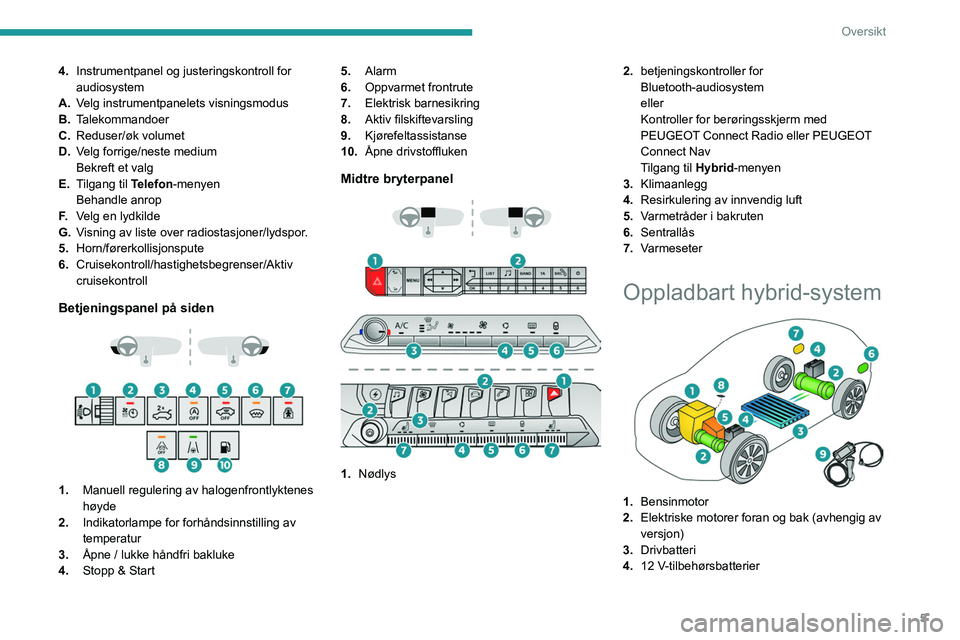
5
Oversikt
4.Instrumentpanel og justeringskontroll for
audiosystem
A. Velg instrumentpanelets visningsmodus
B. Talekommandoer
C. Reduser/øk volumet
D. Velg forrige/neste medium
Bekreft et valg
E. Tilgang til
T
elefon-menyen
Behandle anrop
F. Velg en lydkilde
G. Visning av liste over radiostasjoner/lydspor.
5. Horn/førerkollisjonspute
6. Cruisekontroll/hastighetsbegrenser/Aktiv
cruisekontroll
Betjeningspanel på siden
1. Manuell regulering av halogenfrontlyktenes
høyde
2. Indikatorlampe for forhåndsinnstilling av
temperatur
3. Åpne / lukke håndfri bakluke
4. Stopp & Start 5.
Alarm
6. Oppvarmet frontrute
7. Elektrisk barnesikring
8. Aktiv filskiftevarsling
9. Kjørefeltassistanse
10. Åpne drivstoffluken
Midtre bryterpanel
1. Nødlys 2.
betjeningskontroller for
Bluetooth-audiosystem
eller
Kontroller for berøringsskjerm med
PEUGEOT Connect Radio eller PEUGEOT
Connect Nav
Tilgang til
Hybrid
-menyen
3. Klimaanlegg
4. Resirkulering av innvendig luft
5. Varmetråder i bakruten
6. Sentrallås
7. Varmeseter
Oppladbart hybrid-system
1.Bensinmotor
2. Elektriske motorer foran og bak (avhengig av
versjon)
3. Drivbatteri
4. 12 V-tilbehørsbatterier
Page 25 of 308
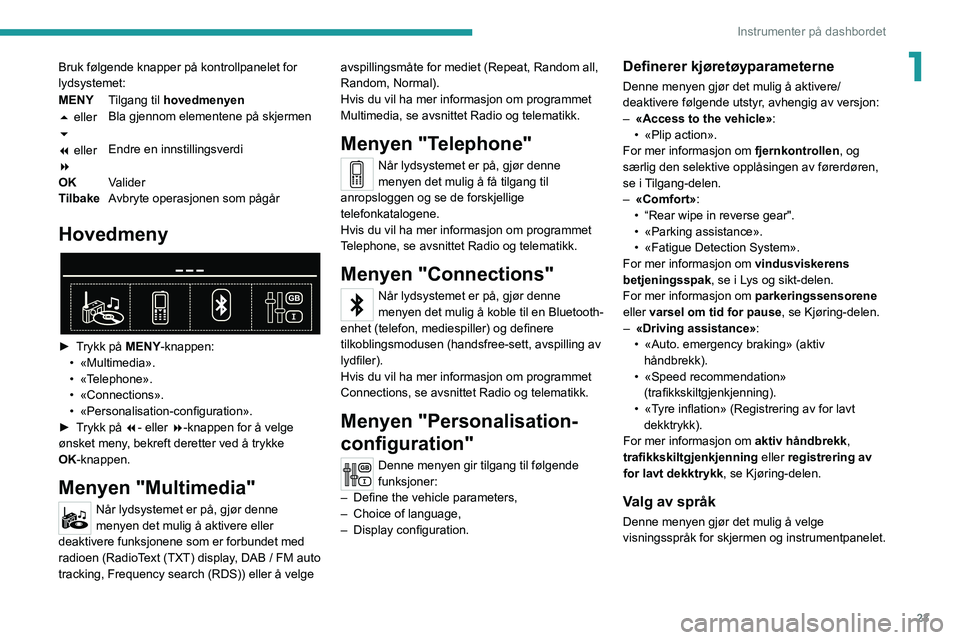
23
Instrumenter på dashbordet
1Bruk følgende knapper på kontrollpanelet for
lydsystemet:
MENYTilgang til hovedmenyen
5 eller
6 Bla gjennom elementene på skjermen
7 eller
8 Endre en innstillingsverdi
OK Valider
Tilbake Avbryte operasjonen som pågår
Hovedmeny
► Trykk på MENY-knappen:
• «Multimedia».
•
«Telephone».
•
«Connections».
•
«Personalisation-configuration».
►
T
rykk på 7- eller 8-knappen for å velge
ønsket meny, bekreft deretter ved å trykke
OK-knappen.
Menyen "Multimedia"
Når lydsystemet er på, gjør denne
menyen det mulig å aktivere eller
deaktivere funksjonene som er forbundet med
radioen (RadioText (TXT) display, DAB
/ FM auto
tracking, Frequency search (RDS)) eller å velge avspillingsmåte for mediet (Repeat, Random all,
Random, Normal).
Hvis du vil ha mer informasjon om programmet
Multimedia, se avsnittet Radio og telematikk.
Menyen "Telephone"
Når lydsystemet er på, gjør denne
menyen det mulig å få tilgang til
anropsloggen og se de forskjellige
telefonkatalogene.
Hvis du vil ha mer informasjon om programmet
Telephone, se avsnittet Radio og telematikk.
Menyen "Connections"
Når lydsystemet er på, gjør denne
menyen det mulig å koble til en Bluetooth-
enhet (telefon, mediespiller) og definere
tilkoblingsmodusen (handsfree-sett, avspilling av
lydfiler).
Hvis du vil ha mer informasjon om programmet
Connections, se avsnittet Radio og telematikk.
Menyen "Personalisation-
configuration"
Denne menyen gir tilgang til følgende
funksjoner:
–
Define the vehicle parameters,
–
Choice of language,
–
Display configuration.
Definerer kjøretøyparameterne
Denne menyen gjør det mulig å aktivere/
deaktivere følgende utstyr, avhengig av versjon:
–
«Access to the vehicle» :
•
«Plip action».
For mer informasjon om fjernkontrollen, og
særlig den selektive opplåsingen av førerdøren,
se
i Tilgang-delen.
–
«Comfort»
:
•
“Rear wipe in reverse gear".
•
«Parking assistance».
•
«Fatigue Detection System».
For mer informasjon om
vindusviskerens
betjeningsspak
, se i Lys og sikt-delen.
For mer informasjon om
parkeringssensorene
eller
varsel om tid for pause, se Kjøring-delen.
–
«Driving assistance» :
•
«Auto. emergency braking» (aktiv
håndbrekk).
•
«Speed recommendation»
(trafikkskiltgjenkjenning).
•
«T
yre inflation» (Registrering av for lavt
dekktrykk).
For mer informasjon om
aktiv håndbrekk
,
trafikkskiltgjenkjenning eller
registrering av
for lavt dekktrykk , se Kjøring-delen.
Valg av språk
Denne menyen gjør det mulig å velge
visningsspråk for skjermen og instrumentpanelet.
Page 226 of 308
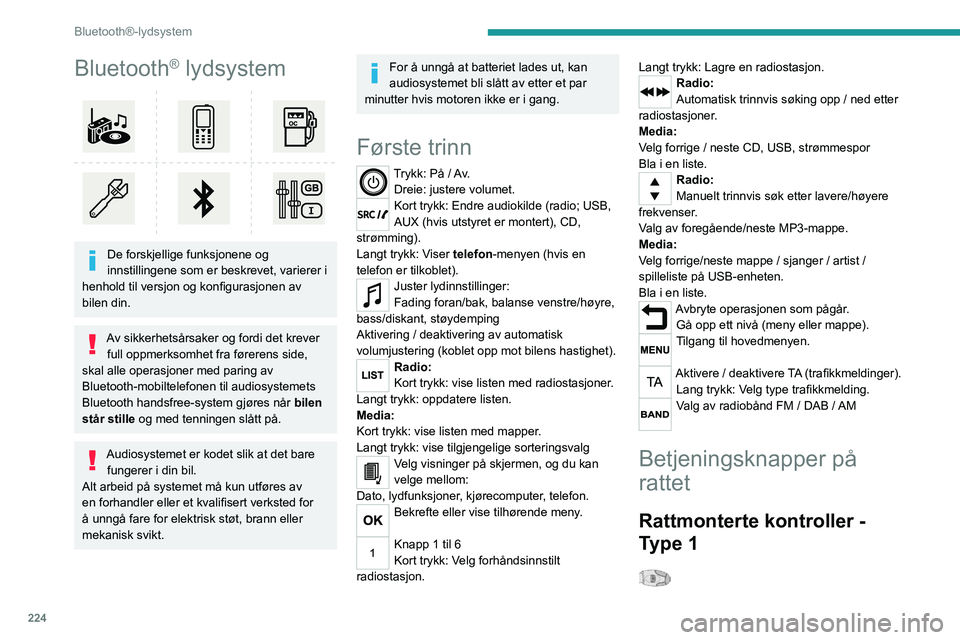
224
Bluetooth®-lydsystem
Bluetooth® lydsystem
De forskjellige funksjonene og
innstillingene som er beskrevet, varierer i
henhold til versjon og konfigurasjonen av
bilen din.
Av sikkerhetsårsaker og fordi det krever full oppmerksomhet fra førerens side,
skal alle operasjoner med paring av
Bluetooth-mobiltelefonen til audiosystemets
Bluetooth handsfree-system gjøres når bilen
står stille og med tenningen slått på.
Audiosystemet er kodet slik at det bare fungerer i din bil.
Alt arbeid på systemet må kun utføres av
en forhandler eller et kvalifisert verksted for
å unngå fare for elektrisk støt, brann eller
mekanisk svikt.
For å unngå at batteriet lades ut, kan
audiosystemet bli slått av etter et par
minutter hvis motoren ikke er i gang.
Første trinn
Trykk: På / Av. Dreie: justere volumet.
Kort trykk: Endre audiokilde (radio; USB,
AUX (hvis utstyret er montert), CD,
strømming).
Langt trykk: Viser telefon-menyen (hvis en
telefon er tilkoblet).
Juster lydinnstillinger:
Fading foran/bak, balanse venstre/høyre,
bass/diskant, støydemping
Aktivering / deaktivering av automatisk
volumjustering (koblet opp mot bilens hastighet).
Radio:
Kort trykk: vise listen med radiostasjoner.
Langt trykk: oppdatere listen.
Media:
Kort trykk: vise listen med mapper.
Langt trykk: vise tilgjengelige sorteringsvalg
Velg visninger på skjermen, og du kan
velge mellom:
Dato, lydfunksjoner, kjørecomputer, telefon.
Bekrefte eller vise tilhørende meny.
Knapp 1 til 6
Kort trykk: Velg forhåndsinnstilt
radiostasjon. Langt trykk: Lagre en radiostasjon.
Radio:
Automatisk trinnvis søking opp / ned etter
radiostasjoner.
Media:
Velg forrige / neste CD, USB, strømmespor
Bla i en liste.
Radio:
Manuelt trinnvis søk etter lavere/høyere
frekvenser.
Valg av foregående/neste MP3-mappe.
Media:
Velg forrige/neste mappe / sjanger / artist /
spilleliste på USB-enheten.
Bla i en liste.
Avbryte operasjonen som pågår. Gå opp ett nivå (meny eller mappe).
Tilgang til hovedmenyen.
Aktivere / deaktivere TA (trafikkmeldinger).Lang trykk: Velg type trafikkmelding.
Valg av radiobånd FM / DAB / AM
Betjeningsknapper på
rattet
Rattmonterte kontroller -
Type 1
Radio:
Velg forrige / neste forhåndsinnstilte
radiostasjon.
Velg forrige / neste oppføring i en meny eller en
liste.
Media:
Velg forrige / neste spor.
Velg forrige / neste oppføring i en meny eller en
liste.
Radio:
Kort trykk: vise listen med radiostasjoner.
Langt trykk: oppdatere listen.
Media:
Kort trykk: vise listen med mapper.
Langt trykk: vise tilgjengelige sorteringsvalg
Annet enn telefononanrop:
Kort trykk: Endre audiokilde (radio, USB,
AUX (hvis utstyret er montert), CD, strømming),
bekrefte hvis "Telephone"-menyen er åpen.
Langt trykk, åpne "Telephon e"-menyen.
Ved et telefonanrop:
Kort trykk: akseptere anropet.
Langt trykk: avslå anropet.
I løpet av telefonsamtalen:
Kort trykk: åpne telefonmenyen.
Langt trykk: avslutte samtalen.
Bekrefte et valg.
Øke volumet.
Senke volumet.
Page 227 of 308
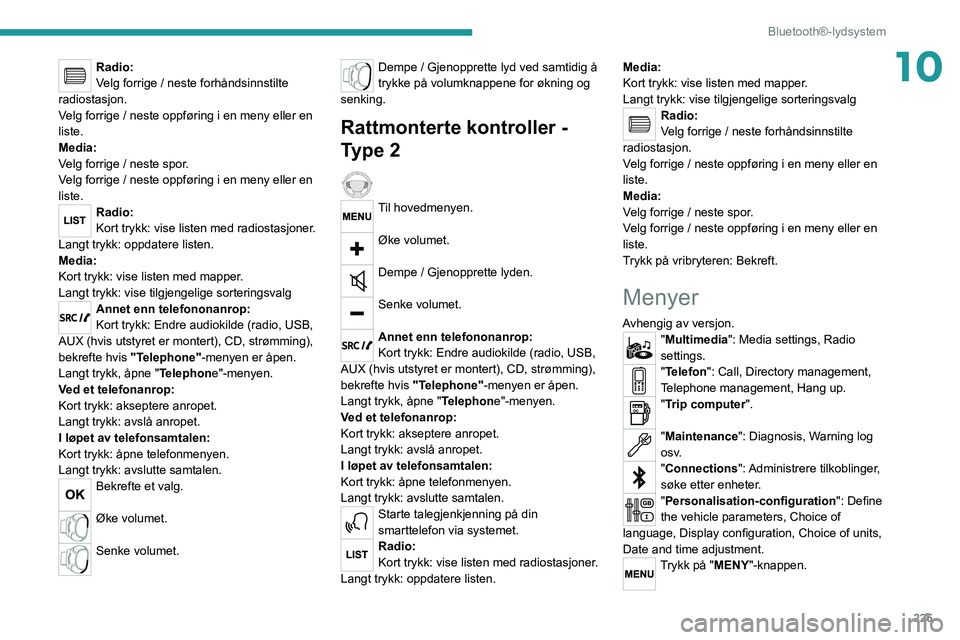
225
Bluetooth®-lydsystem
10Radio:
Velg forrige / neste forhåndsinnstilte
radiostasjon.
Velg forrige / neste oppføring i en meny eller en
liste.
Media:
Velg forrige / neste spor.
Velg forrige / neste oppføring i en meny eller en
liste.
Radio:
Kort trykk: vise listen med radiostasjoner.
Langt trykk: oppdatere listen.
Media:
Kort trykk: vise listen med mapper.
Langt trykk: vise tilgjengelige sorteringsvalg
Annet enn telefononanrop:
Kort trykk: Endre audiokilde (radio, USB,
AUX (hvis utstyret er montert), CD, strømming),
bekrefte hvis "Telephone"-menyen er åpen.
Langt trykk, åpne "Telephon e"-menyen.
Ved et telefonanrop:
Kort trykk: akseptere anropet.
Langt trykk: avslå anropet.
I løpet av telefonsamtalen:
Kort trykk: åpne telefonmenyen.
Langt trykk: avslutte samtalen.
Bekrefte et valg.
Øke volumet.
Senke volumet.
Dempe / Gjenopprette lyd ved samtidig å
trykke på volumknappene for økning og
senking.
Rattmonterte kontroller -
Type 2
Til hovedmenyen.
Øke volumet.
Dempe / Gjenopprette lyden.
Senke volumet.
Annet enn telefononanrop:
Kort trykk: Endre audiokilde (radio, USB,
AUX (hvis utstyret er montert), CD, strømming),
bekrefte hvis "Telephone"-menyen er åpen.
Langt trykk, åpne "Telephon e"-menyen.
Ved et telefonanrop:
Kort trykk: akseptere anropet.
Langt trykk: avslå anropet.
I løpet av telefonsamtalen:
Kort trykk: åpne telefonmenyen.
Langt trykk: avslutte samtalen.
Starte talegjenkjenning på din
smarttelefon via systemet.
Radio:
Kort trykk: vise listen med radiostasjoner.
Langt trykk: oppdatere listen. Media:
Kort trykk: vise listen med mapper.
Langt trykk: vise tilgjengelige sorteringsvalg
Radio:
Velg forrige / neste forhåndsinnstilte
radiostasjon.
Velg forrige / neste oppføring i en meny eller en
liste.
Media:
Velg forrige / neste spor.
Velg forrige / neste oppføring i en meny eller en
liste.
Trykk på vribryteren: Bekreft.
Menyer
Avhengig av versjon."Multimedia": Media settings, Radio
settings.
"Telefon": Call, Directory management,
Telephone management, Hang up.
"Trip computer".
"Maintenance": Diagnosis, Warning log
osv.
"Connections": Administrere tilkoblinger,
søke etter enheter.
"Personalisation-configuration ": Define
the vehicle parameters, Choice of
language, Display configuration, Choice of units,
Date and time adjustment.
Trykk på "MENY"-knappen.
Page 228 of 308
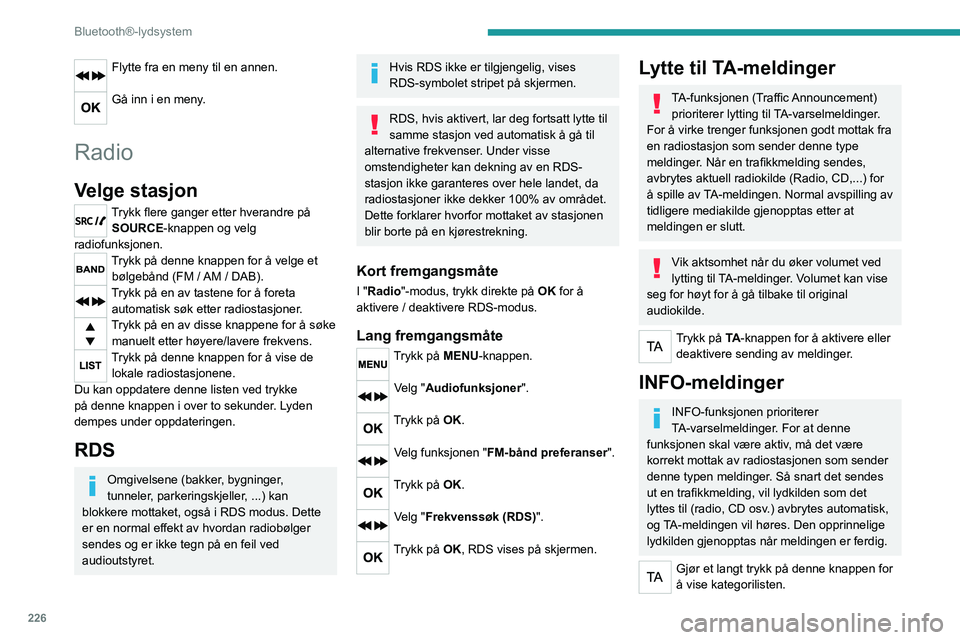
226
Bluetooth®-lydsystem
Flytte fra en meny til en annen.
Gå inn i en meny.
Radio
Velge stasjon
Trykk flere ganger etter hverandre på SOURCE-knappen og velg
radiofunksjonen.
Trykk på denne knappen for å velge et bølgebånd (FM / AM / DAB).
Trykk på en av tastene for å foreta automatisk søk etter radiostasjoner.
Trykk på en av disse knappene for å søke manuelt etter høyere/lavere frekvens.
Trykk på denne knappen for å vise de lokale radiostasjonene.
Du kan oppdatere denne listen ved trykke
på denne knappen i over to sekunder. Lyden
dempes under oppdateringen.
RDS
Omgivelsene (bakker, bygninger,
tunneler, parkeringskjeller, ...) kan
blokkere mottaket, også i RDS modus. Dette
er en normal effekt av hvordan radiobølger
sendes og er ikke tegn på en feil ved
audioutstyret.
Hvis RDS ikke er tilgjengelig, vises
RDS-symbolet stripet på skjermen.
RDS, hvis aktivert, lar deg fortsatt lytte til
samme stasjon ved automatisk å gå til
alternative frekvenser. Under visse
omstendigheter kan dekning av en RDS-
stasjon ikke garanteres over hele landet, da
radiostasjoner ikke dekker 100% av området.
Dette forklarer hvorfor mottaket av stasjonen
blir borte på en kjørestrekning.
Kort fremgangsmåte
I "Radio"-modus, trykk direkte på OK for å
aktivere / deaktivere RDS-modus.
Lang fremgangsmåte
Trykk på MENU-knappen.
Velg "Audiofunksjoner".
Trykk på OK.
Velg funksjonen "FM-bånd preferanser".
Trykk på OK.
Velg "Frekvenssøk (RDS)".
Trykk på OK, RDS vises på skjermen.
Lytte til TA-meldinger
TA-funksjonen (Traffic Announcement) prioriterer lytting til TA-varselmeldinger.
For å virke trenger funksjonen godt mottak fra
en radiostasjon som sender denne type
meldinger. Når en trafikkmelding sendes,
avbrytes aktuell radiokilde (Radio, CD,...) for
å spille av TA-meldingen. Normal avspilling av
tidligere mediakilde gjenopptas etter at
meldingen er slutt.
Vik aktsomhet når du øker volumet ved
lytting til TA-meldinger. Volumet kan vise
seg for høyt for å gå tilbake til original
audiokilde.
Trykk på TA -knappen for å aktivere eller
deaktivere sending av meldinger.
INFO-meldinger
INFO-funksjonen prioriterer
TA-varselmeldinger. For at denne
funksjonen skal være aktiv, må det være
korrekt mottak av radiostasjonen som sender
denne typen meldinger. Så snart det sendes
ut en trafikkmelding, vil lydkilden som det
lyttes til (radio, CD osv.) avbrytes automatisk,
og TA-meldingen vil høres. Den opprinnelige
lydkilden gjenopptas når meldingen er ferdig.
Gjør et langt trykk på denne knappen for
å vise kategorilisten.
Velg eller fravelg kategorier.
Aktiver eller deaktiver mottaket av tilhørende meldinger.
VISE TEKSTINFORMASJON
Radiotekst er informasjon som sendes av
radiostasjonen og som viser stasjonens
aktuelle program eller sang.
Når radiostasjonen vises på displayet,
trykker du på OK for å vise den aktuelle
menyen.
Velg "RadioText (TXT) display" og
bekreft OK for å lagre.
DAB-radio (Digital Audio
Broadcasting)
Bakkesendt digitalradio
Avhengig av versjon
Hvis aktuell "DAB" radiostasjon ikke er
tilgjengelig på "FM", er "DAB FM"
uthevet.
Page 229 of 308
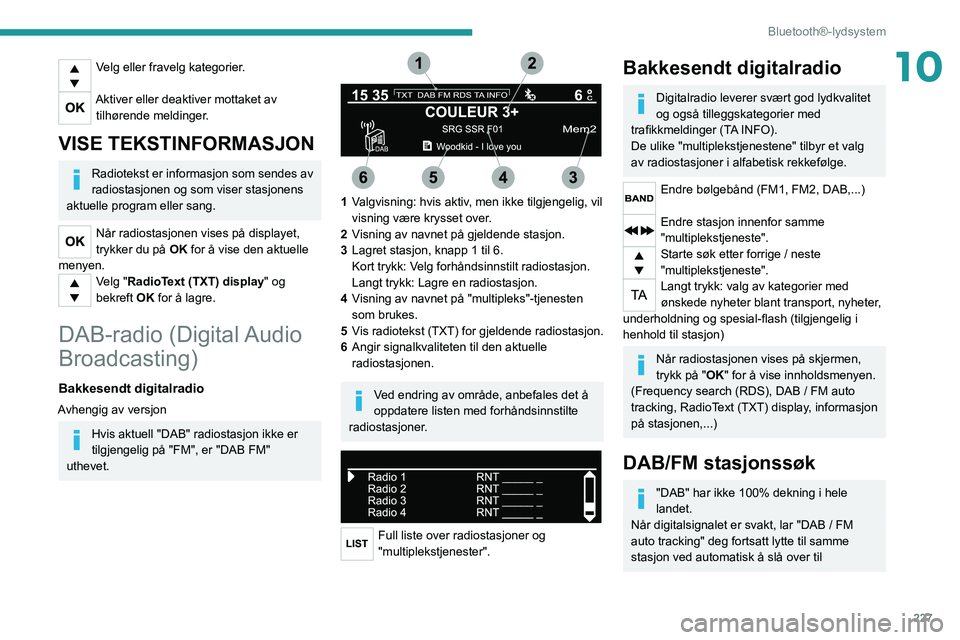
227
Bluetooth®-lydsystem
10Velg eller fravelg kategorier.
Aktiver eller deaktiver mottaket av tilhørende meldinger.
VISE TEKSTINFORMASJON
Radiotekst er informasjon som sendes av
radiostasjonen og som viser stasjonens
aktuelle program eller sang.
Når radiostasjonen vises på displayet,
trykker du på OK for å vise den aktuelle
menyen.
Velg "RadioText (TXT) display" og
bekreft OK for å lagre.
DAB-radio (Digital Audio
Broadcasting)
Bakkesendt digitalradio
Avhengig av versjon
Hvis aktuell "DAB" radiostasjon ikke er
tilgjengelig på "FM", er "DAB FM"
uthevet.
1 Valgvisning: hvis aktiv, men ikke tilgjengelig, vil
visning være krysset over.
2 Visning av navnet på gjeldende stasjon.
3 Lagret stasjon, knapp 1 til 6.
Kort trykk: Velg forhåndsinnstilt radiostasjon.
Langt trykk: Lagre en radiostasjon.
4 Visning av navnet på "multipleks"-tjenesten
som brukes.
5 Vis radiotekst (TXT) for gjeldende radiostasjon.
6 Angir signalkvaliteten til den aktuelle
radiostasjonen.
Ved endring av område, anbefales det å
oppdatere listen med forhåndsinnstilte
radiostasjoner.
Full liste over radiostasjoner og
"multiplekstjenester".
Bakkesendt digitalradio
Digitalradio leverer svært god lydkvalitet
og også tilleggskategorier med
trafikkmeldinger (TA INFO).
De ulike "multiplekstjenestene" tilbyr et valg
av radiostasjoner i alfabetisk rekkefølge.
Endre bølgebånd (FM1, FM2, DAB,...)
Endre stasjon innenfor samme
"multiplekstjeneste".
Starte søk etter forrige / neste
"multiplekstjeneste".
Langt trykk: valg av kategorier med
ønskede nyheter blant transport, nyheter,
underholdning og spesial-flash (tilgjengelig i
henhold til stasjon)
Når radiostasjonen vises på skjermen,
trykk på "OK" for å vise innholdsmenyen.
(Frequency search (RDS), DAB
/ FM auto
tracking, RadioText (TXT) display, informasjon
på stasjonen,...)
DAB/FM stasjonssøk
"DAB" har ikke 100% dekning i hele
landet.
Når digitalsignalet er svakt, lar "DAB
/ FM
auto tracking" deg fortsatt lytte til samme
stasjon ved automatisk å slå over til
Page 230 of 308
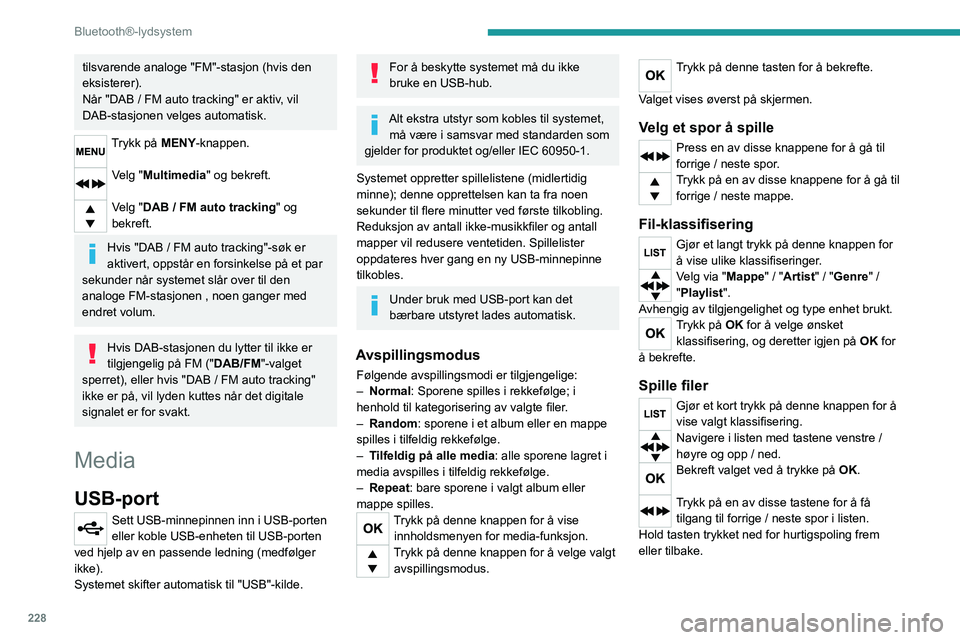
228
Bluetooth®-lydsystem
tilsvarende analoge "FM"-stasjon (hvis den
eksisterer).
Når "DAB / FM auto tracking" er aktiv, vil
DAB-stasjonen velges automatisk.
Trykk på MENY-knappen.
Velg "Multimedia" og bekreft.
Velg "DAB / FM auto tracking" og
bekreft.
Hvis "DAB / FM auto tracking"-søk er
aktivert, oppstår en forsinkelse på et par
sekunder når systemet slår over til den
analoge FM-stasjonen , noen ganger med
endret volum.
Hvis DAB-stasjonen du lytter til ikke er
tilgjengelig på FM (" DAB/FM"-valget
sperret), eller hvis "DAB
/ FM auto tracking"
ikke er på, vil lyden kuttes når det digitale
signalet er for svakt.
Media
USB-port
Sett USB-minnepinnen inn i USB-porten
eller koble USB-enheten til USB-porten
ved hjelp av en passende ledning (medfølger
ikke).
Systemet skifter automatisk til "USB"-kilde.
For å beskytte systemet må du ikke
bruke en USB-hub.
Alt ekstra utstyr som kobles til systemet, må være i samsvar med standarden som
gjelder for produktet og/eller IEC 60950-1.
Systemet oppretter spillelistene (midlertidig
minne); denne opprettelsen kan ta fra noen
sekunder til flere minutter ved første tilkobling.
Reduksjon av antall ikke-musikkfiler og antall
mapper vil redusere ventetiden. Spillelister
oppdateres hver gang en ny USB-minnepinne
tilkobles.
Under bruk med USB-port kan det
bærbare utstyret lades automatisk.
Avspillingsmodus
Følgende avspillingsmodi er tilgjengelige:
– Normal : Sporene spilles i rekkefølge; i
henhold til kategorisering av valgte filer.
–
Random
: sporene i et album eller en mappe
spilles i tilfeldig rekkefølge.
–
T
ilfeldig på alle media : alle sporene lagret i
media avspilles i tilfeldig rekkefølge.
–
Repeat
: bare sporene i valgt album eller
mappe spilles.
Trykk på denne knappen for å vise innholdsmenyen for media-funksjon.
Trykk på denne knappen for å velge valgt avspillingsmodus.
Trykk på denne tasten for å bekrefte.
Valget vises øverst på skjermen.
Velg et spor å spille
Press en av disse knappene for å gå til
forrige / neste spor.
Trykk på en av disse knappene for å gå til forrige / neste mappe.
Fil-klassifisering
Gjør et langt trykk på denne knappen for
å vise ulike klassifiseringer.
Velg via "Mappe" / "Artist" / "Genre" / "Playlist".
Avhengig av tilgjengelighet og type enhet brukt.
Trykk på OK for å velge ønsket klassifisering, og deretter igjen på OK for
å bekrefte.
Spille filer
Gjør et kort trykk på denne knappen for å
vise valgt klassifisering.
Navigere i listen med tastene venstre /
høyre og opp / ned.
Bekreft valget ved å trykke på OK.
Trykk på en av disse tastene for å få tilgang til forrige / neste spor i listen.
Hold tasten trykket ned for hurtigspoling frem
eller tilbake.
Trykk på en av disse knappene for å gå til neste Mappe / Artist / Sjanger /
Spilleliste * forrige/neste på listen.
Input AUX-uttak (AUX)
Avhengig av utstyr.Koble en bærbar enhet (MP3-spiller, osv.)
til tilleggskontakten ved hjelp av en
lydkabel (medfølger ikke).
Alt ekstra utstyr som kobles til systemet, må være i samsvar med standarden som
gjelder for produktet og/eller IEC 60950-1.
Trykk flere ganger etter hverandre på knappen SOURCE og velg "AUX".
Still først inn volumet for den mobile enheten
(høyt nivå). Still deretter inn bilradiovolumet.
Kontroller styres via den bærbare enheten.
Ikke koble samme enhet til både
jack-kontakten og USB-kontakten
samtidig.
CD-spiller
Bruk kun CD-er med en rund form.
Visse antipiratsystemer som finnes på originale
CD-er og på CD-er som er kopiert på egen
brenner, kan forårsake funksjonsfeil, uten at
dette har noe med kvaliteten på CD-spilleren å
gjøre.
* Avhengig av tilgjengelighet og type enhet brukt.
Page 231 of 308
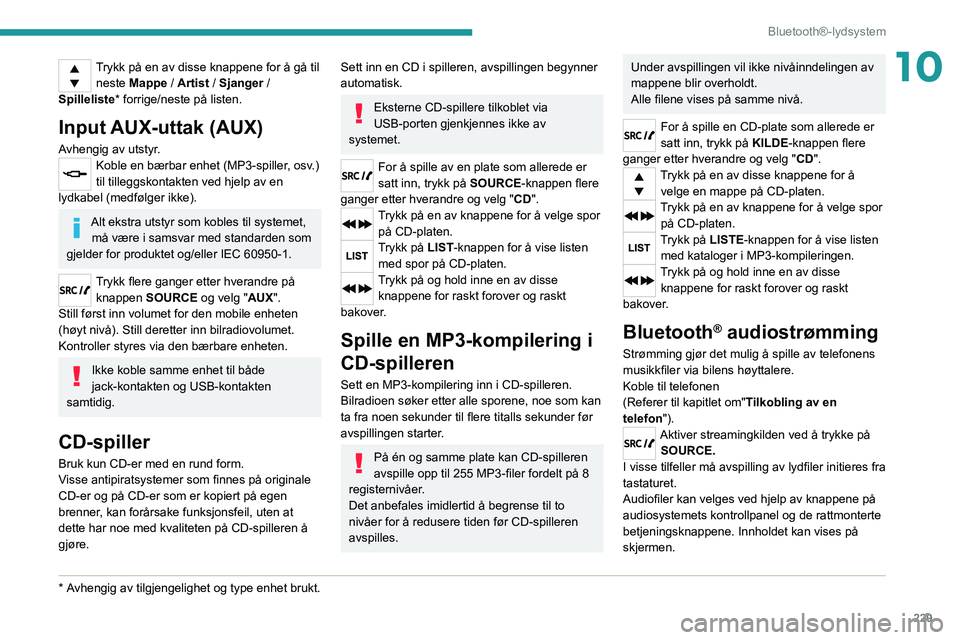
229
Bluetooth®-lydsystem
10Trykk på en av disse knappene for å gå til neste Mappe / Artist / Sjanger /
Spilleliste * forrige/neste på listen.
Input AUX-uttak (AUX)
Avhengig av utstyr.Koble en bærbar enhet (MP3-spiller, osv.)
til tilleggskontakten ved hjelp av en
lydkabel (medfølger ikke).
Alt ekstra utstyr som kobles til systemet, må være i samsvar med standarden som
gjelder for produktet og/eller IEC 60950-1.
Trykk flere ganger etter hverandre på knappen SOURCE og velg "AUX".
Still først inn volumet for den mobile enheten
(høyt nivå). Still deretter inn bilradiovolumet.
Kontroller styres via den bærbare enheten.
Ikke koble samme enhet til både
jack-kontakten og USB-kontakten
samtidig.
CD-spiller
Bruk kun CD-er med en rund form.
Visse antipiratsystemer som finnes på originale
CD-er og på CD-er som er kopiert på egen
brenner, kan forårsake funksjonsfeil, uten at
dette har noe med kvaliteten på CD-spilleren å
gjøre.
* Avhengig av tilgjengelighet og type enhet brukt.
Sett inn en CD i spilleren, avspillingen begynner
automatisk.
Eksterne CD-spillere tilkoblet via
USB-porten gjenkjennes ikke av
systemet.
For å spille av en plate som allerede er
satt inn, trykk på SOURCE-knappen flere
ganger etter hverandre og velg " CD".
Trykk på en av knappene for å velge spor
på CD-platen.
Trykk på LIST-knappen for å vise listen med spor på CD-platen.
Trykk på og hold inne en av disse knappene for raskt forover og raskt
bakover.
Spille en MP3-kompilering i
CD-spilleren
Sett en MP3-kompilering inn i CD-spilleren.
Bilradioen søker etter alle sporene, noe som kan
ta fra noen sekunder til flere titalls sekunder før
avspillingen starter.
På én og samme plate kan CD-spilleren
avspille opp til 255 MP3-filer fordelt på 8
registernivåer.
Det anbefales imidlertid å begrense til to
nivåer for å redusere tiden før CD-spilleren
avspilles.
Under avspillingen vil ikke nivåinndelingen av
mappene blir overholdt.
Alle filene vises på samme nivå.
For å spille en CD-plate som allerede er
satt inn, trykk på KILDE-knappen flere
ganger etter hverandre og velg " CD".
Trykk på en av disse knappene for å
velge en mappe på CD-platen.
Trykk på en av knappene for å velge spor på CD-platen.
Trykk på LISTE-knappen for å vise listen med kataloger i MP3-kompileringen.
Trykk på og hold inne en av disse knappene for raskt forover og raskt
bakover.
Bluetooth® audiostrømming
Strømming gjør det mulig å spille av telefonens
musikkfiler via bilens høyttalere.
Koble til telefonen
(Referer til kapitlet om" Tilkobling av en
telefon").
Aktiver streamingkilden ved å trykke på SOURCE.
I visse tilfeller må avspilling av lydfiler initieres fra
tastaturet.
Audiofiler kan velges ved hjelp av knappene på
audiosystemets kontrollpanel og de rattmonterte
betjeningsknappene. Innholdet kan vises på
skjermen.